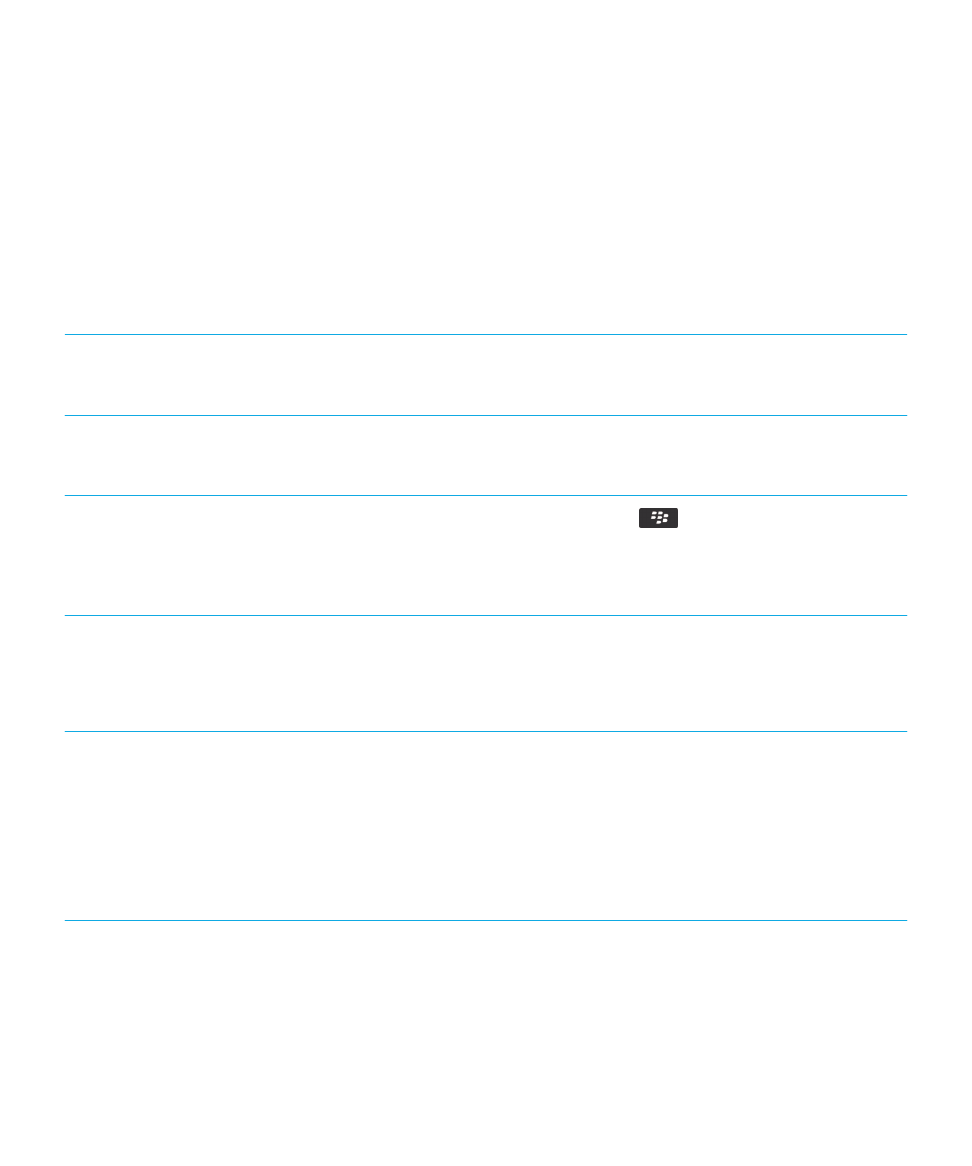
Tipps: Effiziente Vorgehensweisen
Die vollständigen Anweisungen erhalten Sie, indem Sie unten auf die Links unter Verwandte Informationen klicken.
Auf beliebte Optionen zugreifen, z. B. Einstellen des
Alarms, Anzeigen von Benachrichtigungen und Aktivieren
oder Deaktivieren von Netzwerkverbindungen.
Markieren und klicken Sie auf die Bereiche oben auf der
Startseite.
Zeigen Sie die Anwendungen und Ordner auf der Startseite
an, oder minimieren Sie den Fensterbereich und zeigen Sie
das Hintergrundbild an.
Klicken Sie auf der Navigationsleiste auf Alle.
Wechseln zu einer anderen Anwendung.
Halten Sie die Taste
gedrückt. Klicken Sie auf eine
Anwendung.
Anmerkung: Die andere Anwendung kann weiterhin im
Hintergrund ausgeführt werden.
Öffnen einer Anwendung mit einer Komforttaste.
Drücken Sie eine Komforttaste an der Seite Ihres
BlackBerry-Smartphones.
Anmerkung: Sie können festlegen, welche Anwendung
über eine Komforttaste geöffnet wird.
Verwenden von Werkzeugleisten.
Werkzeugleisten sind in den meisten Anwendungen
verfügbar und werden am unteren Rand des Bildschirms
angezeigt. Zum Beispiel können Sie in der Nachrichtenliste
auf die Symbole der Werkzeugleiste klicken, um die
Nachrichtenliste schnell zu durchsuchen, eine E-Mail zu
erstellen oder die ausgewählte Nachricht zu löschen. Um
eine Beschreibung eines Symbolleistensymbols zu sehen,
berühren und halten Sie das Symbol.
Verwenden von Popup-Menüs.
Popup-Menüs stellen gängige Aktionen bereit und werden
in der Mitte des Bildschirms angezeigt. Sie können das
Popup-Menü beispielsweise in einer Nachricht verwenden,
um eine Nachricht abzulegen, weiterzuleiten oder zu
beantworten. Um ein Popup-Menü zu öffnen, berühren und
Benutzerhandbuch
Tipps und Tastenkombinationen
49
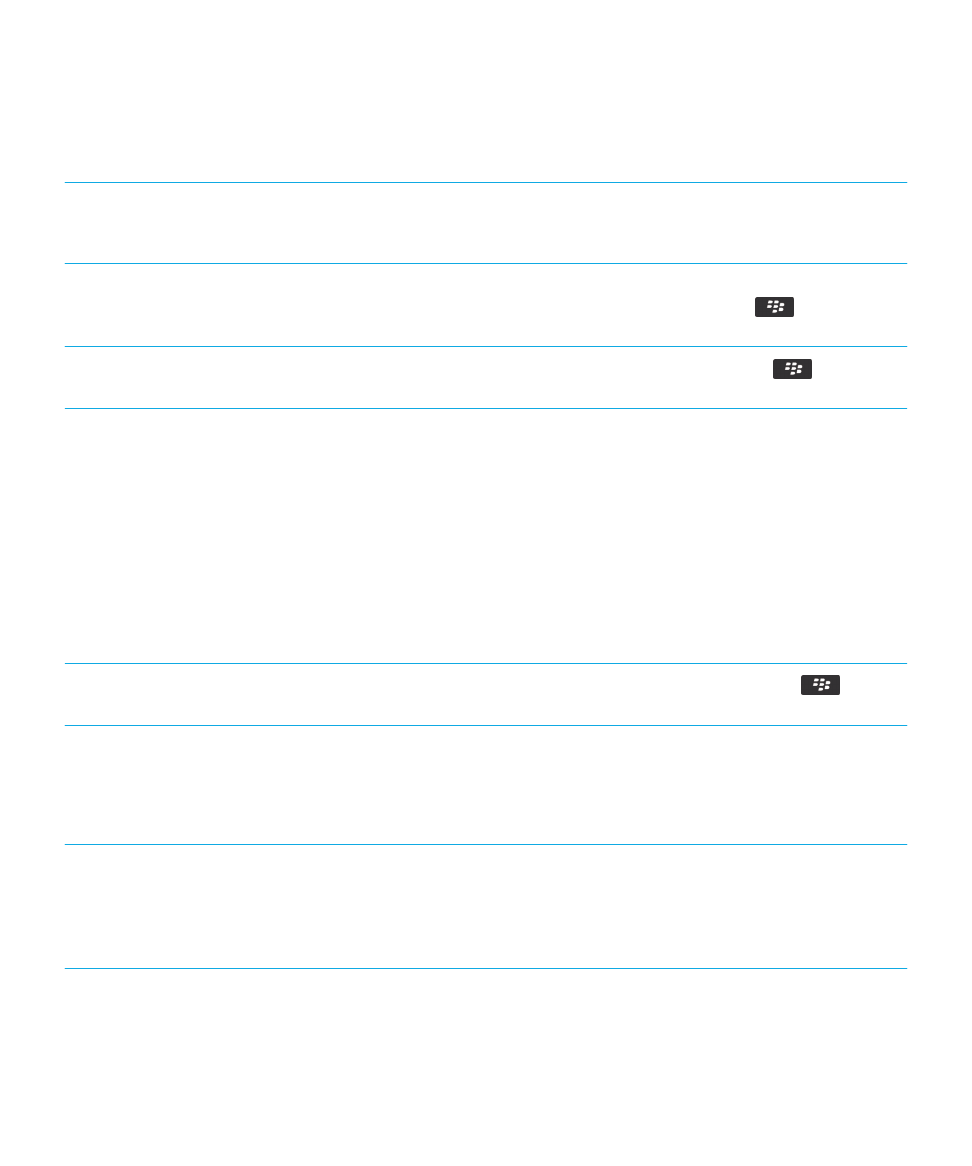
halten Sie den Bildschirm, oder drücken und halten Sie das
Trackpad. Um einen Befehl auszuwählen, tippen Sie auf
das Symbol, oder klicken Sie mit dem Trackpad.
Wechseln Sie zu den Fensterbereichen Favoriten, Medien,
Downloads und Häufig.
Markieren Sie in der Navigationsleiste auf der Startseite die
Option Alle, und fahren Sie mit dem Finger nach rechts
oder links.
Fügen Sie eine Anwendung zum Fensterbereich Favoriten
hinzu.
Markieren Sie eine Anwendung auf der Startseite oder in
einem Ordner. Drücken Sie die Taste
> Als Favorit
markieren.
Ändern der Optionen für die Startseite, z. B. das
Hintergrundbild.
Drücken Sie auf der Startseite die Taste
>
Optionen.
Zugehörige Informationen
Ändern, was geschieht, wenn Sie auf der Startseite eine Eingabe vornehmen,
Zuweisen von Komforttasten zu einer Anwendung,
238
Ausführen einer Anwendung im Hintergrund und Wechseln zu einer anderen Anwendung,
265